データベースは、データを保持する他のオブジェクトを含む最上位のコンテナーと考えることができます。データベースは、テーブル、トリガー、関数、カスタム データ型、テーブル、ビューなどを保持する役割を果たします。
したがって、特定のデータを保存する必要がある場合は、データの構造を定義できるデータベースがあることを確認する必要があります。
この記事は、SQL Server で create database ステートメントを使用して新しいデータベースを初期化する方法を理解するのに役立つことを目的としています。」
遠慮せず飛び込みましょう。
方法 1 – SQL Server データベースの作成 (Transact-SQL)
SQL Server での最初の最も一般的なデータベース作成方法は、CREATE DATABASE ステートメントです。
このステートメントは、次のような構文に従います。
作成 データベース [ データベース名 ] ;CREATE DATABASE キーワードから始めて、作成するデータベースの名前を続けます。データベース名が SQL Server 識別子の命名規則に従っていることを確認することをお勧めします。
SQL Server では、データベース名も 128 文字に制限されています。
たとえば、linuxhint というデータベースを作成するには、次のコマンドを実行します。
作成 データベース linuxhint;上記のコマンドを実行すると、DB エクスプローラーまたはターミナルを使用して、作成したデータベースにアクセスできます。
たとえば、次の図は、グラフィカル インターフェイスで作成されたデータベースを示しています。
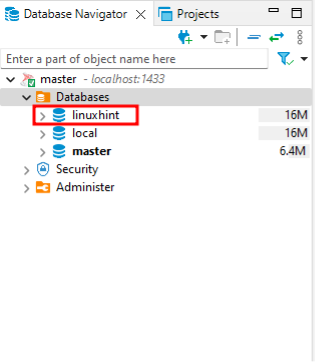
Transact-SQL ステートメントを使用してサーバー内のすべてのデータベースを表示するには、次のコマンドを実行します。
選択する名前
から
主人 . システム . データベース D ;
これにより、サーバー内のすべてのデータベースの名前が次のように一覧表示されます。
名前 | |----------+
主人 | |
tempdb | |
モデル | |
msdb | |
ローカル | |
Linuxヒント | |
注: SQL Server では、サーバーでユーザー データベースを作成、変更、または削除する前に、マスター データベースをバックアップすることをお勧めします。
サーバーの構成によっては、マスター データベースに対する CREATE DATABASE 権限が必要になる場合があります。
方法 2 – グラフィカル インターフェイスの使用 – SQL Server Management Studio
SQL Server Management Studio は、SQL Server を操作するための最も一般的なグラフィカル IDE の 1 つです。
以下の手順に示すように、SSMS を使用してデータベースを作成できます。
ステップ 1 – オブジェクト エクスプローラーで、[データベース] オプションを右クリックし、[新しいデータベース] を選択します。
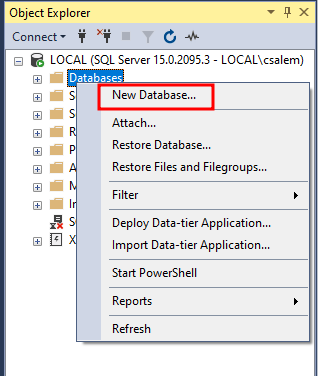
ステップ 2 – 開いたウィンドウで、作成するデータベースの名前を入力し、[OK] をクリックします。
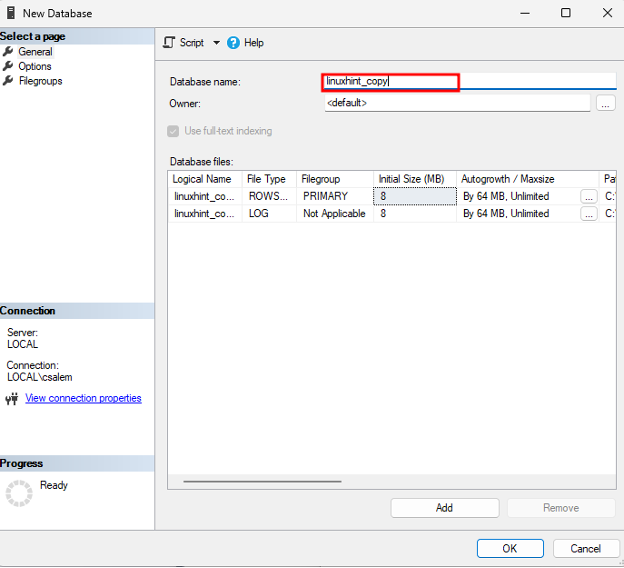
オプション メニューでデータベース オプションを自由にカスタマイズしてください。
データベースが作成されると、オブジェクト エクスプローラーで見つけることができます。
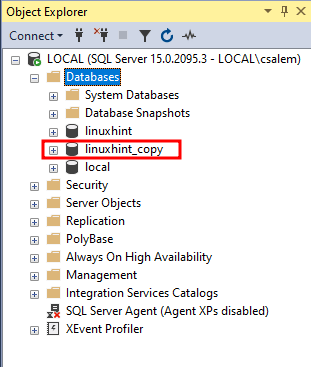
方法 3 – グラフィカル インターフェイスの使用 – Dbeaver
データベースの世界で最も包括的で影響力のあるツールの 1 つが Dbeaver です。考えられるほぼすべてのデータベースをサポートする優れたツールです。
以下の手順に示すように、これを使用して SQL Server にデータベースを作成できます。
まず、SQL Server に接続します。次に、データベース ナビゲータでデータベース セクションを見つけます。
右クリックして「新しいデータベースの作成」を選択します。
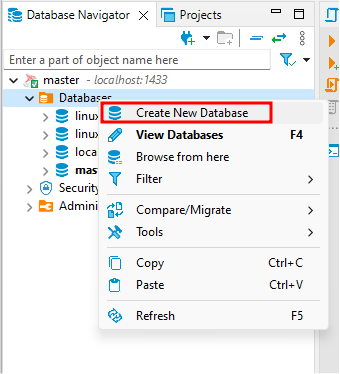
ターゲット データベース名を指定し、[OK] をクリックします。
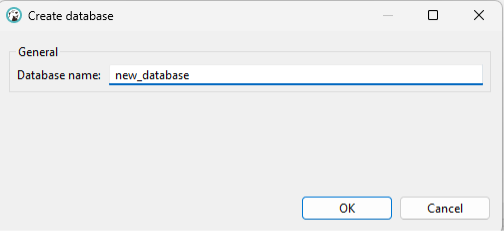
これにより、サーバーに新しいデータベースが作成され、データを保存できるようになります。
結論
この投稿では、Transact-SQL、SSMS、Dbeaver などのさまざまな方法を使用して SQL Server でデータベースを作成する方法について説明しました。
読んでくれてありがとう!!